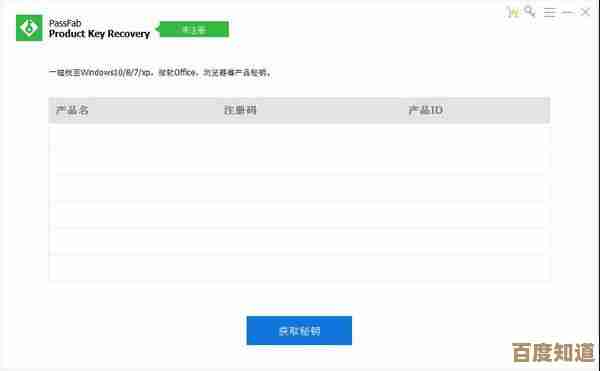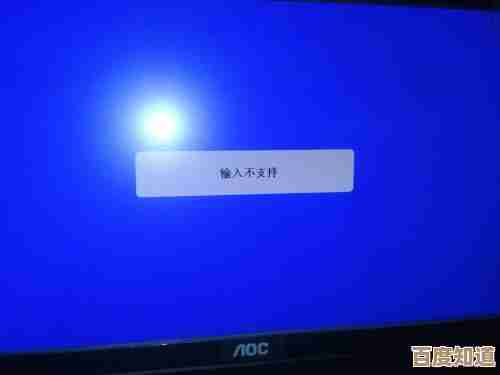遇到Win11微软商店登录失败?详细排查方法与有效解决策略分享
- 游戏动态
- 2025-11-01 13:41:02
- 1
先试试这些简单快速的通用方法
有时候问题很简单,重启一下或者等一会儿就好了。
- 重启电脑:这是解决大部分电脑问题的首选方法,重启可以清除临时故障,重新加载系统服务,可能就直接解决了。
- 检查网络连接:确保你的网络是通畅的,可以尝试打开浏览器访问其他网站,看看是否正常,微软商店的登录需要稳定的网络连接。
- 等待服务器问题:极少数情况下,可能是微软自身的服务器出现临时故障,你可以访问推特等社交平台,搜索“Microsoft Store down”,看看是否有大量用户报告同样的问题,如果有,只能等待微软修复。
如果通用方法无效,进行系统相关设置排查
如果重启没用,我们就需要检查一下Windows系统里的一些特定设置。
- 检查系统日期和时间:根据微软官方支持文档的提示,不正确的日期和时间设置会导致安全证书验证失败,从而无法登录,请确保你的电脑日期、时间以及时区设置完全准确。
- 使用Windows疑难解答:Windows系统自带了一个专门修复商店问题的工具。
- 点击“开始”菜单,打开“设置”。
- 进入“系统” > “疑难解答” > “其他疑难解答”。
- 找到并运行“Windows应用商店应用”的疑难解答程序,让它自动检测并修复问题。
进阶的修复手段
如果上述方法还不行,可以尝试以下更深入的解决方案。
- 重置微软商店缓存:这能清除可能导致登录问题的临时数据。
- 按
Win + R键打开“运行”对话框。 - 输入
wsreset.exe然后按回车,会弹出一个黑色的命令提示符窗口,等待它自动运行完成即可。
- 按
- 修复或重置微软商店应用:
- 打开“设置” > “应用” > “已安装的应用”。
- 在列表中找到“Microsoft Store”。
- 点击右侧的三个点,选择“高级选项”。
- 先点击“修复”按钮,如果问题依旧,再点击“重置”按钮,重置会清除该应用的数据,但不会删除你已安装的应用。
- 重新安装微软商店:如果重置无效,可以考虑重新安装,但微软商店不能通过普通方式卸载,需要使用Windows PowerShell(管理员)命令。
- 在开始菜单搜索“PowerShell”,选择“以管理员身份运行”。
- 输入以下命令后按回车:
Get-AppxPackage -allusers Microsoft.WindowsStore | Remove-AppxPackage - 完成后,再输入以下命令重新安装:
Get-AppxPackage -allusers -Name Microsoft.WindowsStore | Add-AppxPackage - 完成后重启电脑,商店会恢复为初始版本。
检查账户和系统更新
- 验证微软账户本身:尝试在浏览器中登录 account.microsoft.com,确保你的微软账户本身是正常可用的,没有被锁定或存在其他问题。
- 更新Windows系统:确保你的Windows 11是最新版本,很多商店问题在系统更新后会得到修复。
前往“设置” > “Windows更新”,检查并安装所有可用更新。
检查第三方软件干扰
某些第三方安全软件(如杀毒软件、防火墙)或网络加速器可能会干扰微软商店的正常连接。
- 暂时禁用:可以尝试暂时退出或禁用你的安全软件,然后再次尝试登录微软商店,看是否成功,如果成功,可能需要调整该软件的设置或将微软商店添加到信任列表。
- 关闭VPN/代理:如果你使用了VPN或代理服务器,请先关闭它们,再尝试登录。
总结一下解决思路:
通常按照 重启 -> 检查网络/时间 -> 运行疑难解答 -> 重置商店缓存 -> 修复/重置商店应用 的顺序尝试,大部分问题都能解决,如果还不行,再考虑重新安装商店或检查第三方软件冲突。
本文由逢芳蕙于2025-11-01发表在笙亿网络策划,如有疑问,请联系我们。
本文链接:http://www.haoid.cn/yxdt/53201.html